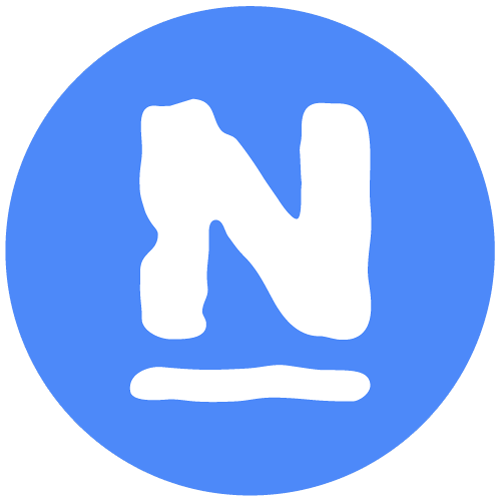Premier article de la série Nagios expliquant comment installer le serveur Nagios Core sur un serveur Ubuntu
Nagios Core est gratuit. Il offre une interface graphique qui vous permettra de voir rapidement le statut de chacun des services que vous désirez surveiller.
Nagios est servi par le serveur web Apache2 et PHP. Il est possible de remplacer Apache2 par Nginx, quoique plus complexe et moins bien documenté. Connectez-vous en SSH au serveur ubuntu et installez les librairies nécessaires.
Il est fortement recommander d’utiliser un serveur dédié à la surveillance. N’installer pas Nagios Core sur un serveur détenant des services tels que vos sites web.
sudo add-apt-repository ppa:ondrej/php
sudo apt-get install -y autoconf gcc libc6 make wget unzip apache2 php7.4 libapache2-mod-php7.4 libgd-dev
La prochaine étape consiste à télécharger Nagios Core depuis leur répertoire Github. Vérifier la dernière version disponible sur leur page Github. Ce tutoriel utilise actuellement la version 4.4.6, donc remplacer ce numéro de version par celle que vous trouverez sur leur page.
Ceci configurera également Nagios avec Apache2. L’utilisateur serveur “nagios” aura un accès au groupe “www-data”.
cd /tmp
wget -O nagioscore.tar.gz https://github.com/NagiosEnterprises/nagioscore/archive/nagios-4.4.6.tar.gz
tar xzf nagioscore.tar.gz
cd /tmp/nagioscore-nagios-4.4.6/
sudo ./configure --with-httpd-conf=/etc/apache2/sites-enabled
sudo make all
sudo make install-groups-users
sudo usermod -a -G nagios www-data
sudo make install
sudo make install-daemoninit
sudo make install-commandmode
sudo make install-config
sudo make install-webconf
sudo a2enmod rewrite
sudo a2enmod cgi
Si activé, le firewall UFW ouvrira les ports nécessaires pour Apache2.
sudo ufw allow Apache
sudo ufw reload
Ajouter une authentification en choississant un nom d’utilisateur “nagiosadmin” et un mot de passe de votre choix.
sudo htpasswd -c /usr/local/nagios/etc/htpasswd.users nagiosadmin
Redémarrer le service Apache2 pour prendre recharger les modifications. Démarrer le service Nagios et assurez-vous d’arrêter le service Nginx, si présent. Changer les règles de démarrage Ubuntu afin que Apache2 soit automatiquement lancé et que Nginx ne soit pas ouvert.
sudo systemctl restart apache2.service
sudo systemctl start nagios.service
# access the nagios web interface at http://ip-address/nagios , then test the login
# Disable Nginx service and enable apache on boot
sudo systemctl stop nginx.service
sudo systemctl disable nginx.service
sudo systemctl enable apache2.service